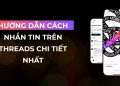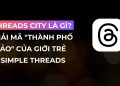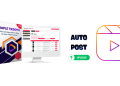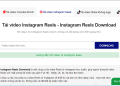Instagram đã chính thức tung ra quảng cáo từ ngày 30/9/2015 cho tất cả người dùng và doanh nghiệp trên khắp thế giới. Nếu bạn muốn mở rộng công việc kinh doanh của mình, đừng bỏ lỡ hướng dẫn cách bạn tạo quảng cáo cho cửa hàng của bạn trên Instagram.
1. Thêm tài khoản Instagram vào fanpage
Tại bước đầu tiên, bạn cần thêm tài khoản Instagram của mình vào Fanpage theo các bước sau đây.
– Truy cập vào Fanpage – Bấm vào Cài đặt và chọn Quảng cáo trên Instagram
– Chọn “Thêm tài khoản” ở nút màu xanh.

– Điền thông tin đăng nhập Instagram của bạn (nếu có sẵn) hoặc tạo một tài khoản Instagram mới.

* Lưu ý: Một fanpage chỉ có thể kết nối với 1 tài khoản Instagram duy nhất.
2. Bắt đầu tạo quảng cáo trên Instagram bằng Power Editor
– Truy cập vào Trình quản lý quảng cáo – Bấm vào Power Editor

Sau khi đã đăng nhập vào Power Editor rồi, tiếp tục bấm Tạo chiến dịch, lựa chọn phần Tạo mới và điền tên chiến dịch của bạn.

* Lưu ý: Ba loại hình quảng cáo “Nhấp vào trang web“, “Cài đặt ứng dụng” và “Lượt xem video” là ba hình thức duy nhất hiện thời đang áp dụng cho quảng cáo Instagram. Bạn chú ý chọn một trong 3 mục này ở phần Mục tiêu của Chiến dịch

Nếu chưa quen dùng Power Editor, các bạn nên chọn Tạo mới Nhóm quảng cáo và Quảng cáo mới luôn ở ô cửa sổ này.

3. Chọn thiết lập Nhóm quảng cáo và quảng cáo
Sau khi bấm vào nút “Tạo“, các bạn chuyển qua phần Nhóm quảng cáo để chỉnh sửa.

Nếu bạn đã sử dụng Quảng cáo Facebook chắc chắn đã quen thuộc với các tùy chọn thiết lập ở cấp độ Nhóm quảng cáo bao gồm:
- Budget: Ngân sách quảng cáo
- Schedule: Thời gian biểu
- Audience: Đối tượng quảng cáo
- Placement: Vị trí quảng cáo
- Optimization and Delivery: Tối ưu hóa và triển khai
- Advanced Delivery: Tùy chọn triển khai nâng cao
– Ở bước chọn “Vị trí quảng cáo”, bạn sẽ thấy một tùy chọn kênh quảng cáo mới. Nếu trước đây chỉ có 4 hình thức Vị trí quảng cáo gồm “Bảng tin trên thiết bị di động”, “Mạng đối tượng”, “Bảng tin trên máy tính”, và “Cột bên phải máy tính” nay đã bổ sung “Instagram”.
Nếu bạn muốn thử nghiệm hiệu quả của Quảng cáo Instagram, hiSella khuyên bạn chỉ nên chọn vị trí hiển thị quảng cáo duy nhất trên Instagram.

– Tiếp tục ở dòng tùy chọn sẽ cho phép bạn chọn “Thiết bị di động” để chạy quảng cáo. Bạn có thể chọn nền tảng Android hoặc iOs hoặc cả hai nền tảng này.
* Lưu ý quan trọng: các mẫu quảng cáo Instagram chỉ hiển thị duy nhất trên thiết bị di động chứ không xem được trên phiên bản Instagram phiên bản web!
4. Thiết kế mẫu quảng cáo Instagram
Đây là bước cuối cùng và cũng là bước quan trọng nhất khi tạo quảng cáo trên Instagram – thiết kế mẫu quảng cáo. Sau khi bạn tạo chiến dịch và tinh chỉnh các thiết lập ở Nhóm quảng cáo, tiếp tục chuyển qua cấp độ “Quảng cáo” và bấm “Chỉnh sửa” cạnh mẫu quảng cáo.

Trước tiên, bạn sẽ chọn Facebook page và chọn mục “Sử dụng tài khoản Instagram được kết nối với Trang Facebook đã chọn” để kết nối với tài khoản Instagram.

– Tiếp theo, chọn đối tượng quảng cáo (ở đây là link website) và gõ thông điệp quảng cáo vào. Điểm khác biệt với quảng cáo Facebook là bạn chỉ có thể dùng tối đa 300 ký tự trong phần text khi quảng cáo trên Instagram. Cuối cùng, chọn mẫu hình ảnh cho quảng cáo của bạn, đừng quên kích thước chuẩn của hình ảnh là 1080x1080px nhé!

Bạn có thể dùng nút “Xem trước” để xem trước mẫu quảng cáo sẽ hiển thị như thế nào trong thực tế.

Sau khi hoàn thành tạo Quảng cáo, đừng quên “Tải lên các thay đổi“. Như vậy là đã tạo thành công quảng cáo Instagram.

Để theo dõi Quảng cáo Instagram, bạn vẫn có thể dùng trình quản lí quảng cáo, thay vì vào Power Editor.

Như vậy là xong rồi đó! Bạn hoàn toàn có thể tạo quảng cáo trên Instagram một cách nhanh chóng và quản lý quảng cáo tương tự như với quảng cáo trên Facebook. Chúc các bạn thành công và có thật nhiều đơn hàng!
Nguồn : hisella.vn